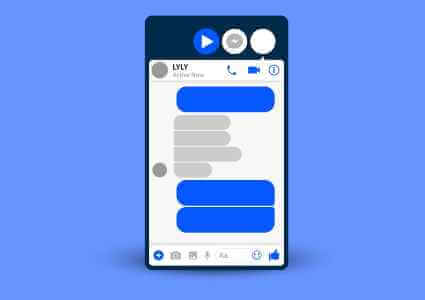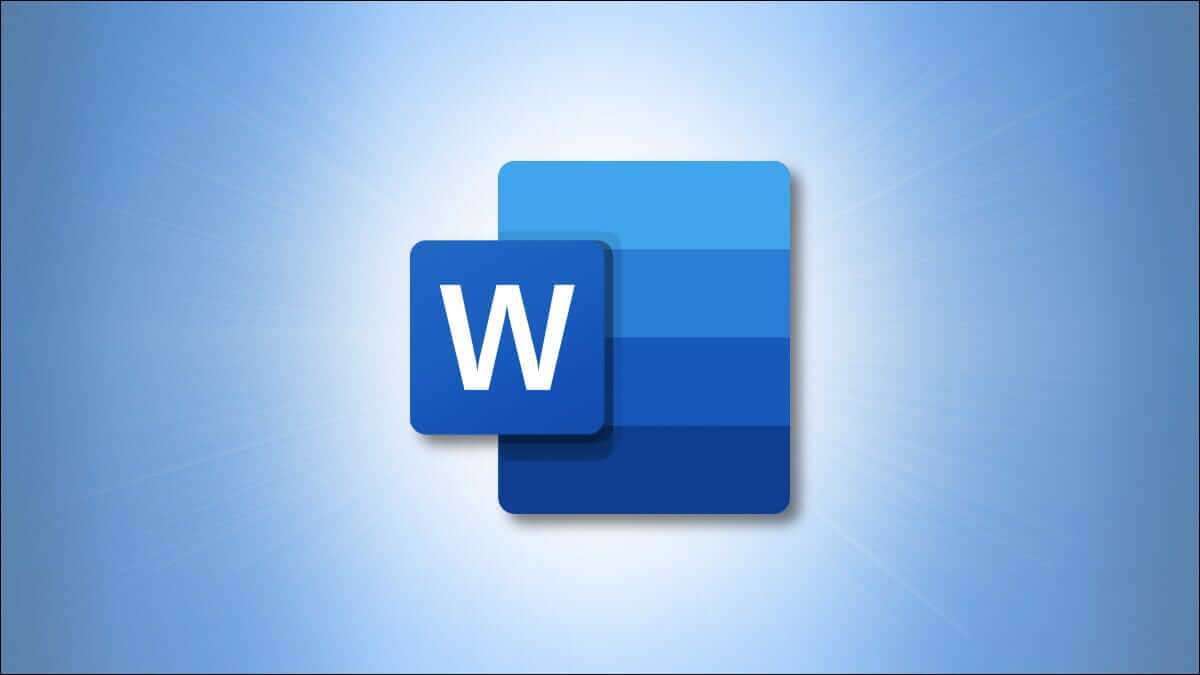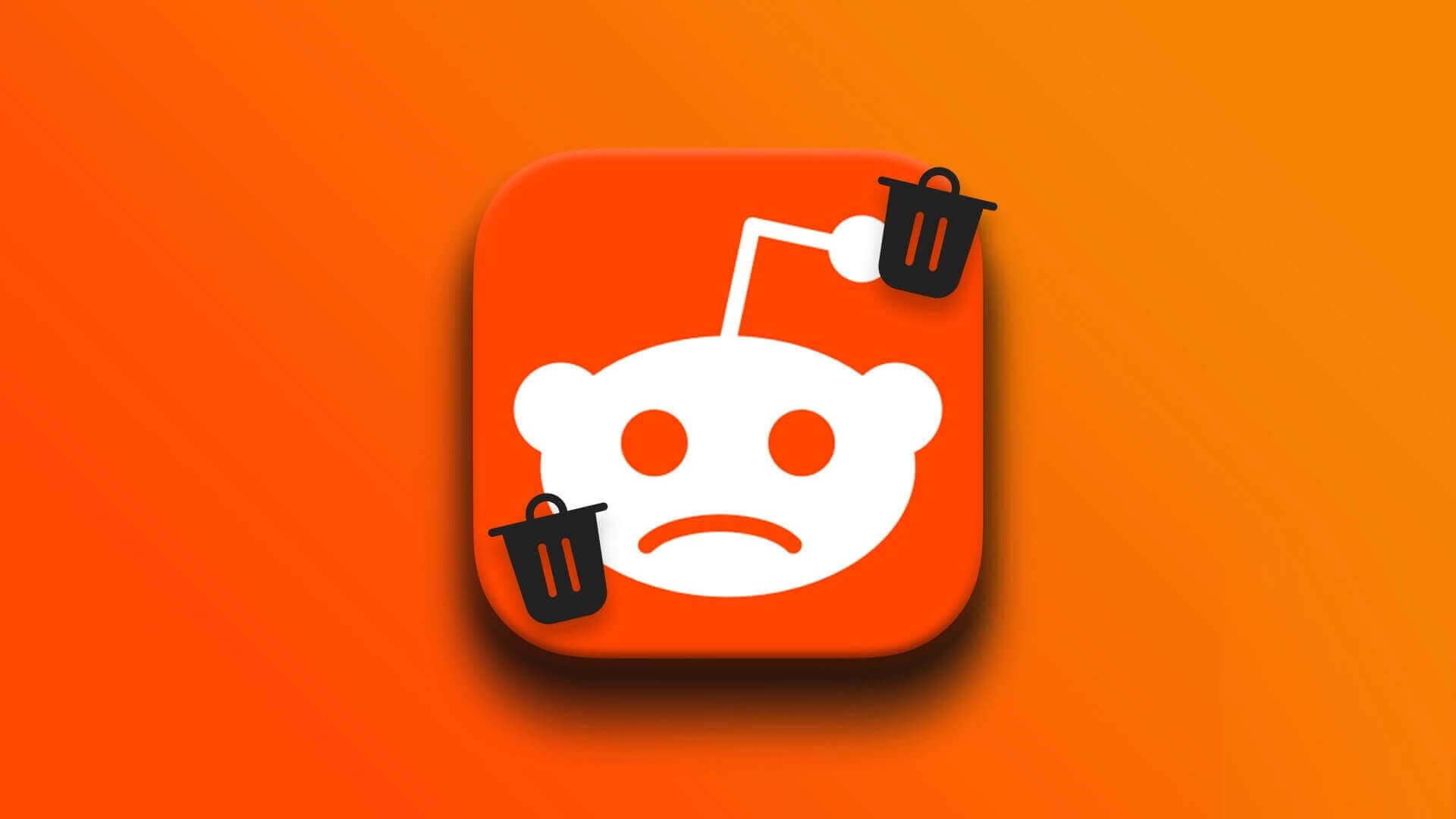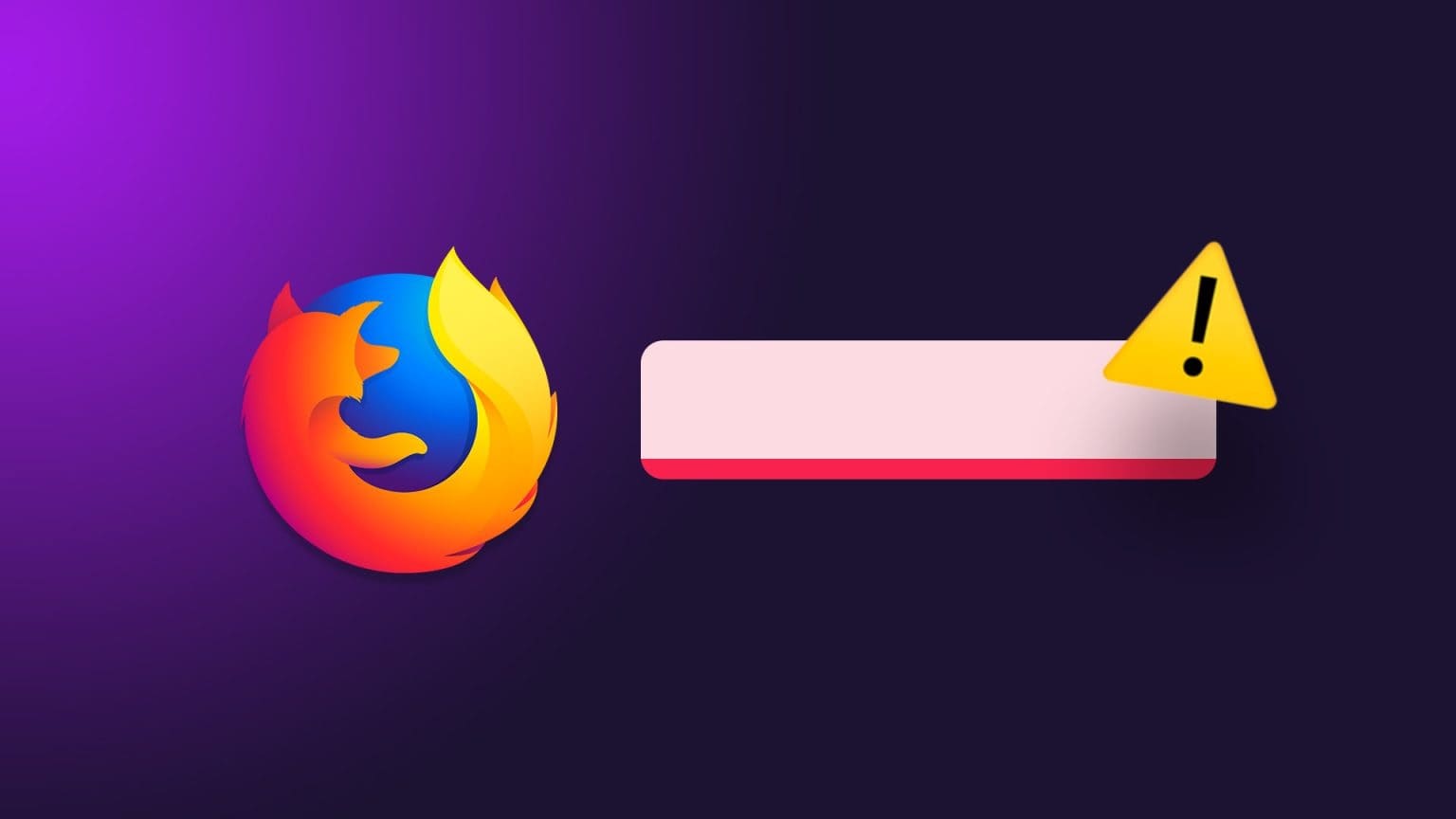Hvis du noen gang har spilt flerspillerspill på Discord med venner, vet du hvor raskt ting kan komme ut av kontroll. Noen hodetelefoner fanger opp bakgrunnsstøy, noe som kan gjøre kommunikasjonen vanskelig for et team. Dette skjer også når folk bruker sin eksterne eller interne mikrofon. Hvis du holder mikrofonen på hele tiden, vil bakgrunnsstøy overdøve vennene dine. Discord Push to Talk demper mikrofonen umiddelbart for å redusere bakgrunnsstøy. Vi gir deg en praktisk guide som vil lære deg hvordan du bruker Push to Talk i Discord på Windows-PC.
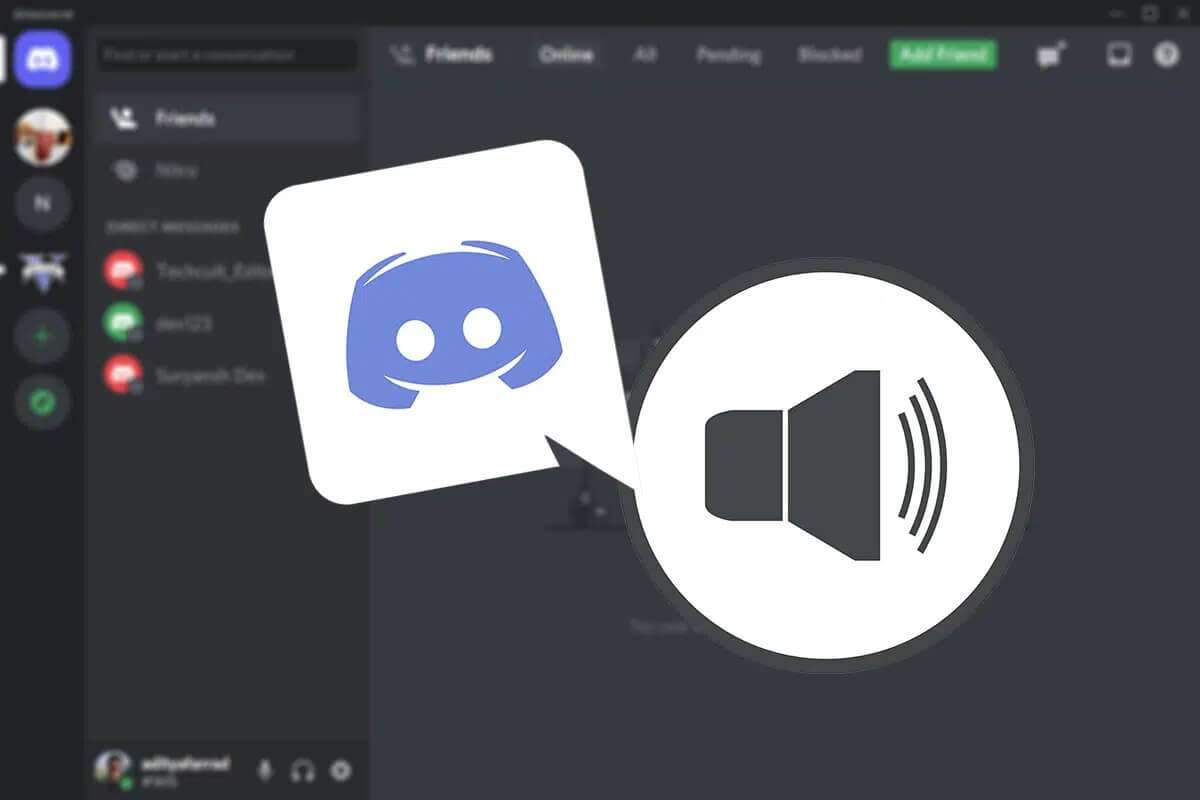
Slik bruker du Push to Talk i Discord på Windows 10
Discord Det er en fremtredende VoIP-, direktemeldings- og digital distribusjonsplattform først utgitt i 2015 for å lette kommunikasjonen mellom spillere. Her er noen bemerkelsesverdige funksjoner:
- Hvert fellesskap kalles en server, og det er en designer For å tillate brukere å sende meldinger til hverandre.
- kanaler Tekst og lyd er rikelig tilgjengelig på serverne.
- Videoer, bilder, internettkoblinger og musikk kan deles mellom Medlemmer.
- Du kan starte serveren og bli med andre gratis helt.
- Mens gruppechatting er enkel å bruke, kan du også gruppe Unike kanaler og lag tekstkommandoer.
Selv om de fleste av Discords mest populære servere er dedikert til videospill, samler programvaren gradvis vennegrupper og likesinnede fra hele verden via offentlige og private kommunikasjonskanaler. Dette er veldig nyttig mens du spiller flerspillerspill på nettet eller har en god samtale med venner som er langt unna. La oss lære hva Push to Talk er og hvordan Push to Talk fungerer.
Hva er Push to Talk?
Push to Talk eller PTT er en toveis radiotjeneste som lar brukere kommunisere ved å trykke på en knapp. Den brukes til å sende og motta lyd på tvers av en rekke nettverk og enheter. PTT-kompatible enheter inkluderer toveis radioer, walkie-talkies og mobiltelefoner. PTT-kommunikasjon har nylig utviklet seg fra å være begrenset til radioer og mobiltelefoner til å være integrert i smarttelefoner og stasjonære datamaskiner, noe som muliggjør funksjonalitet på tvers av plattformer. Discords Push to Talk-funksjonalitet kan hjelpe deg å unngå dette problemet helt.
Hvordan det fungerer?
Når Push to Talk er aktivert, vil Discord automatisk dempe mikrofonen din til du trykker på forhåndsinnstillingstasten og snakker. Slik fungerer Push to Talk på Discord.
Legge merke til: Nettversjonen av PTT er betydelig begrenset. Det vil bare fungere hvis du åpner en Discord-nettleserfane. Vi anbefaler å bruke skrivebordsversjonen av Discord hvis du ønsker en mer strømlinjeformet opplevelse.
I denne artikkelen vil vi lære hvordan du bruker Discords Push to Talk-tjeneste. Vi vil gå gjennom det trinn for trinn for å aktivere, deaktivere og tilpasse Push to Chat-funksjonen i Discord.
Slik aktiverer eller deaktiverer du "Push to Talk"-funksjonen
Disse instruksjonene er kompatible med Discord på nettet, så vel som på Windows, Mac OS X og Linux. Vi starter med å aktivere funksjonen og går deretter videre til å konfigurere hele systemet.
Legge merke til: For en jevn opplevelse når du aktiverer og tilpasser Push to Talk-alternativet, anbefaler vi å oppgradere programvaren til den nyeste versjonen. Uansett hvilken versjon av Discord du bruker, bør du først bekrefte at du er logget på riktig.
Slik aktiverer du Discord PTT:
1. Trykk på min tast Windows + Q sammen for å åpne en bar Windows-søk.
2. Skriv Discord og klikk حتح i høyre rute.
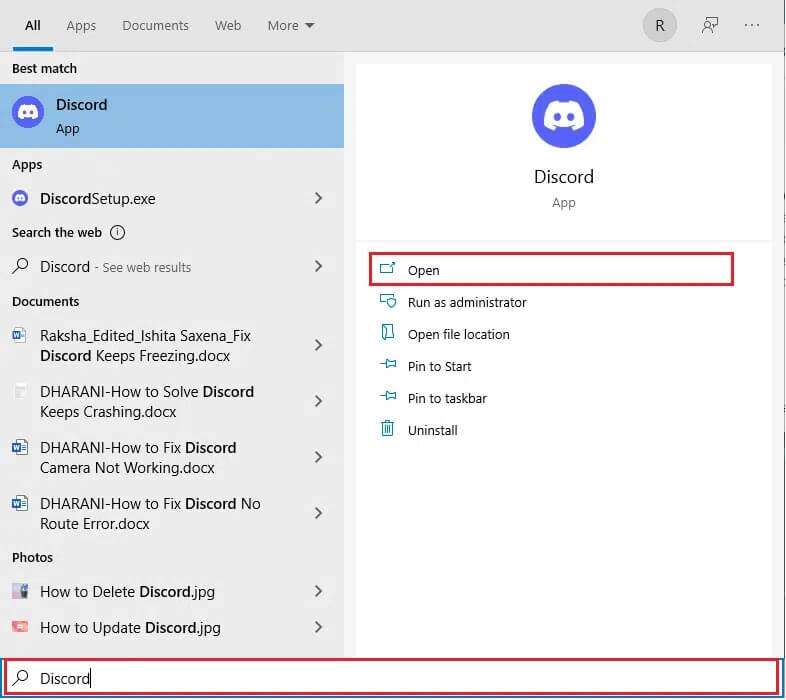
3. Klikk på et ikon utstyr Nederst i høyre rute for å åpne Innstillinger , Som vist.
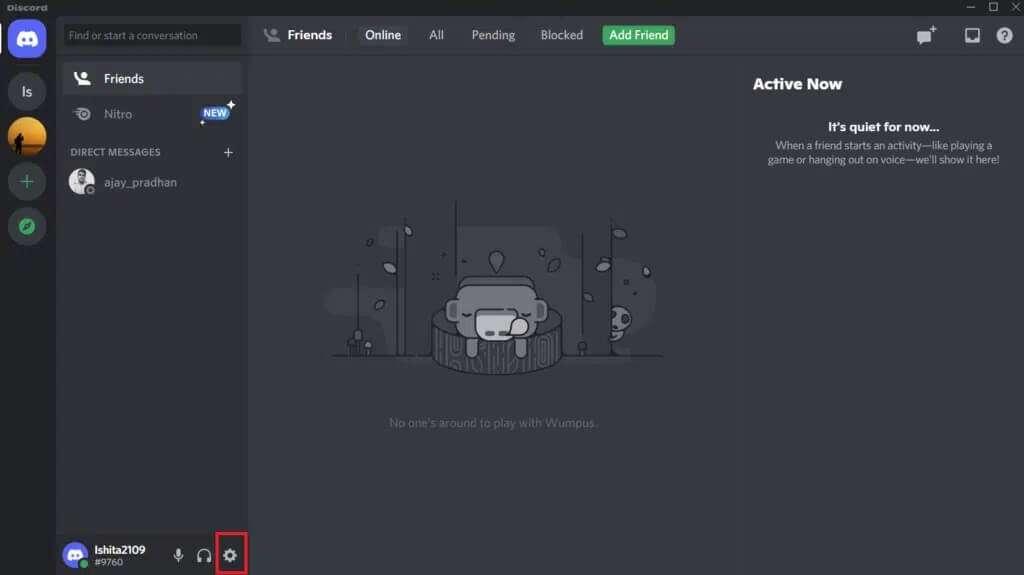
4. Innenfor en seksjon Applikasjon innstillinger Klikk på fanen i venstre rute Lyd og video.
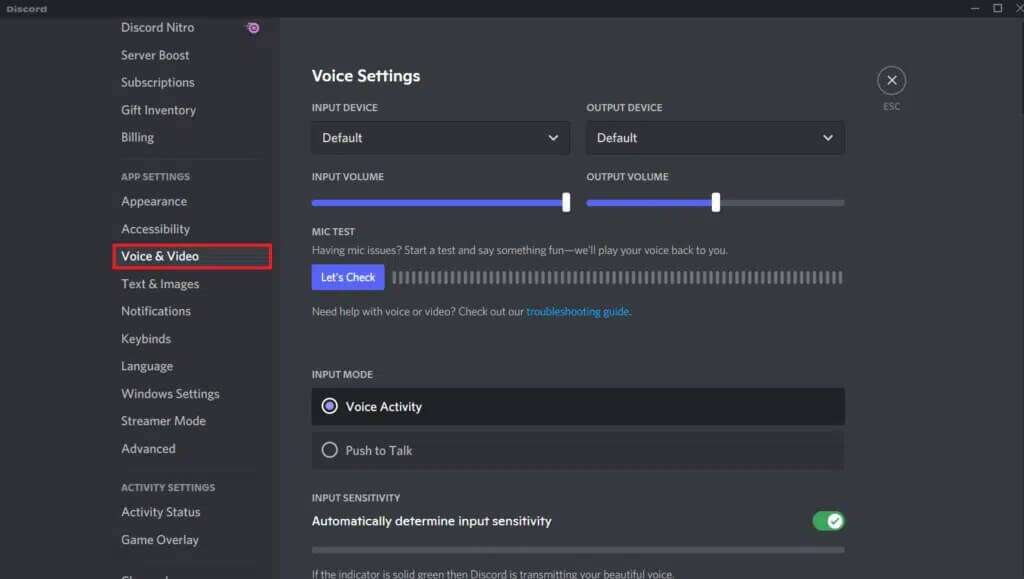
5. Klikk deretter på et alternativ Trykk for å snakke fra listen "inndatamodus".
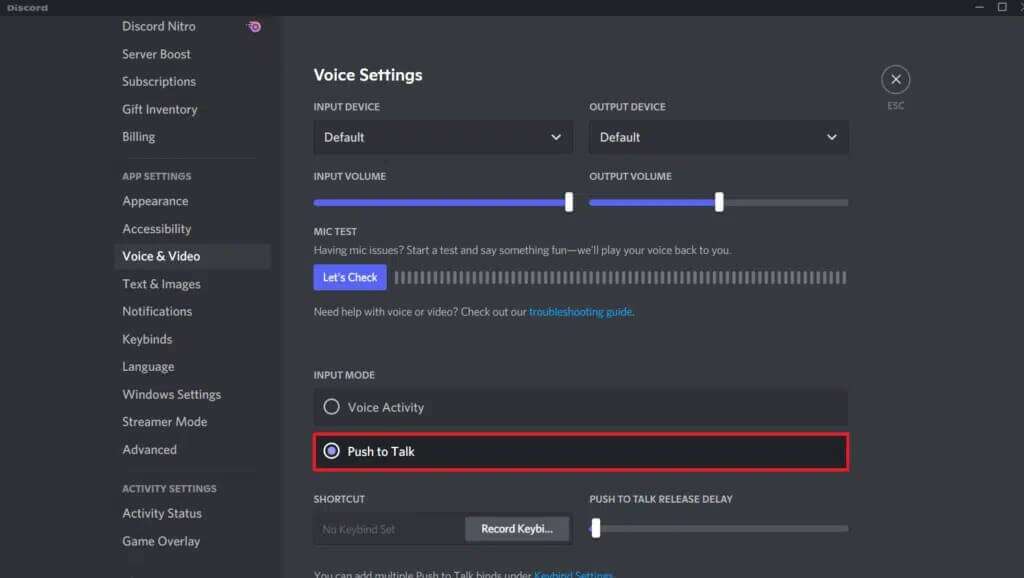
Andre relevante Push to Talk-alternativer kan vises. Men la dem være i fred for nå fordi vi vil diskutere dem i neste avsnitt. Du må angi egenskapene for å bruke Push to Talk-funksjonen når du har aktivert den i Discord. Du kan stille inn en egendefinert bryter for å aktivere Push to Talk og tilpasse andre deler av den i Discord.
å deaktivere Discord trykk-og-snakk , Velg et alternativ Stemmeaktivitet I trinn 5, som vist nedenfor.
Hvordan konfigurere Trykk og snakk
Siden Push to Talk ikke er en mye brukt funksjon, er mange registrerte brukere usikre på hvordan de skal konfigurere den. Slik får du Discord Push to Talk-funksjonaliteten til å fungere for deg:
1. Lansering Discord Som tidligere.
2. Klikk på et ikon Innstillinger i høyre rute.
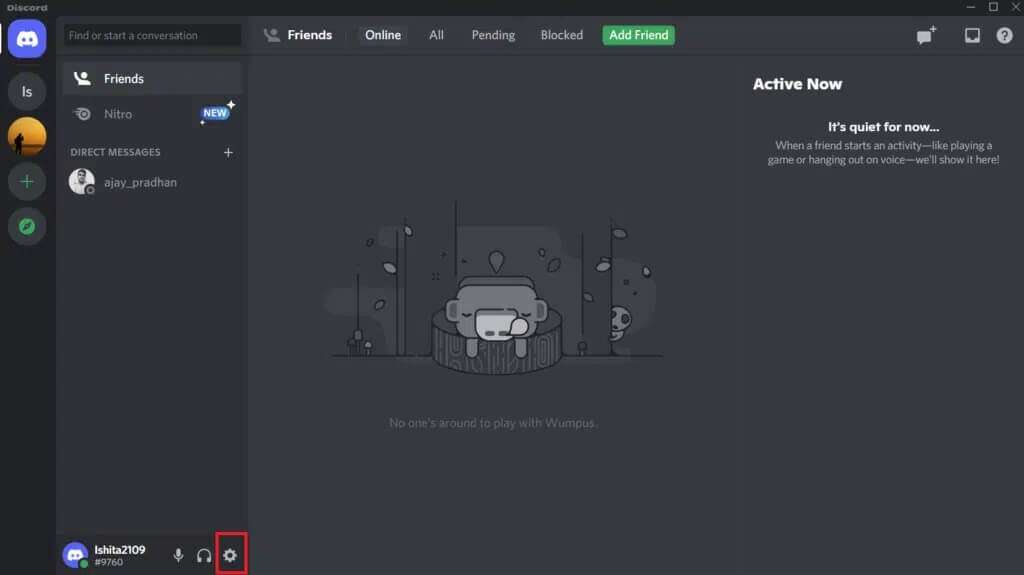
3. Gå til fanen Keybindings under Application Settings i venstre rute.
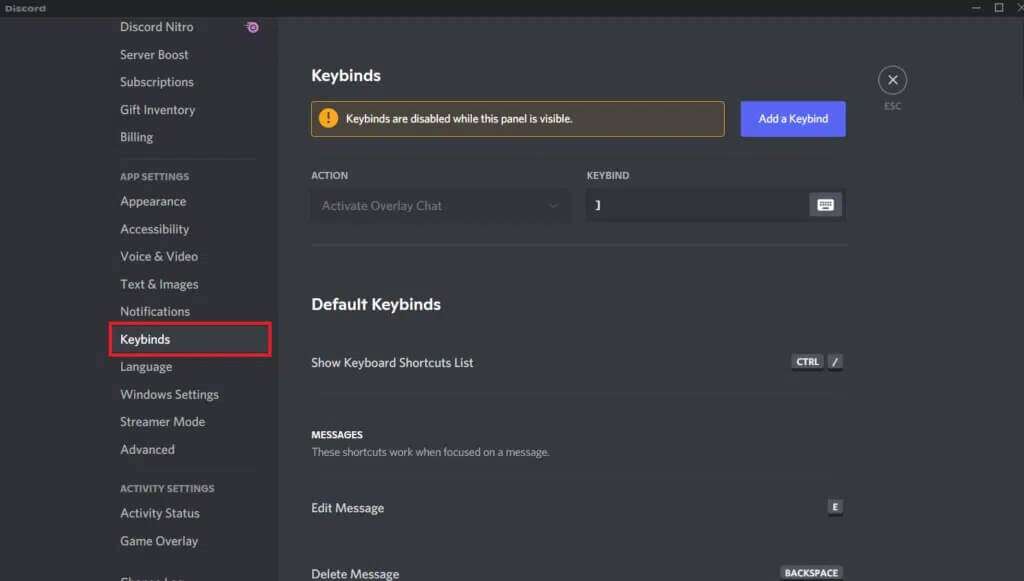
4. Klikk på knappen Legg til et nøkkelbind beskrevet nedenfor.
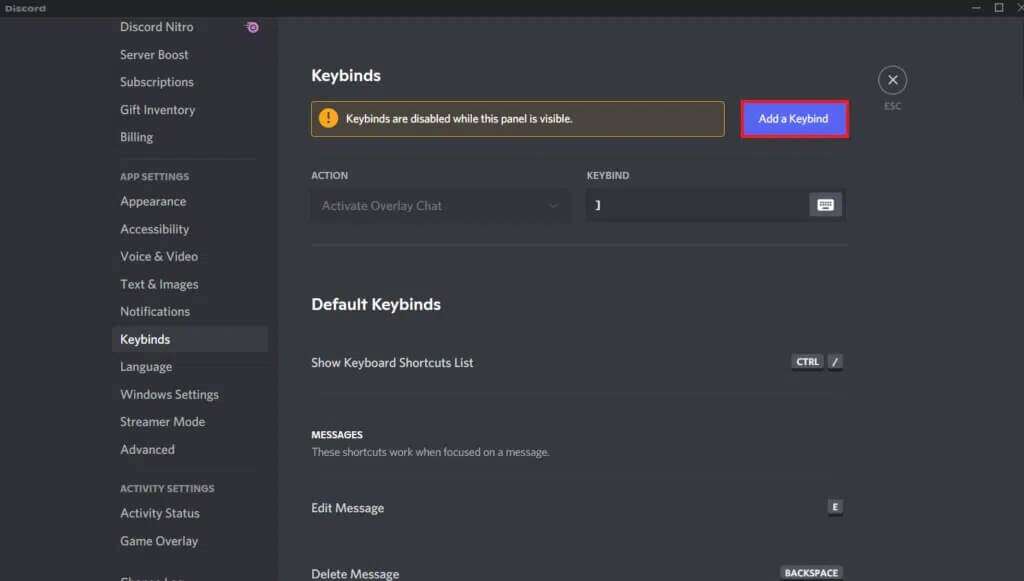
5. I nedtrekkslisten "Fremgangsmåte" , Velg Trykk for å snakke Som vist under.
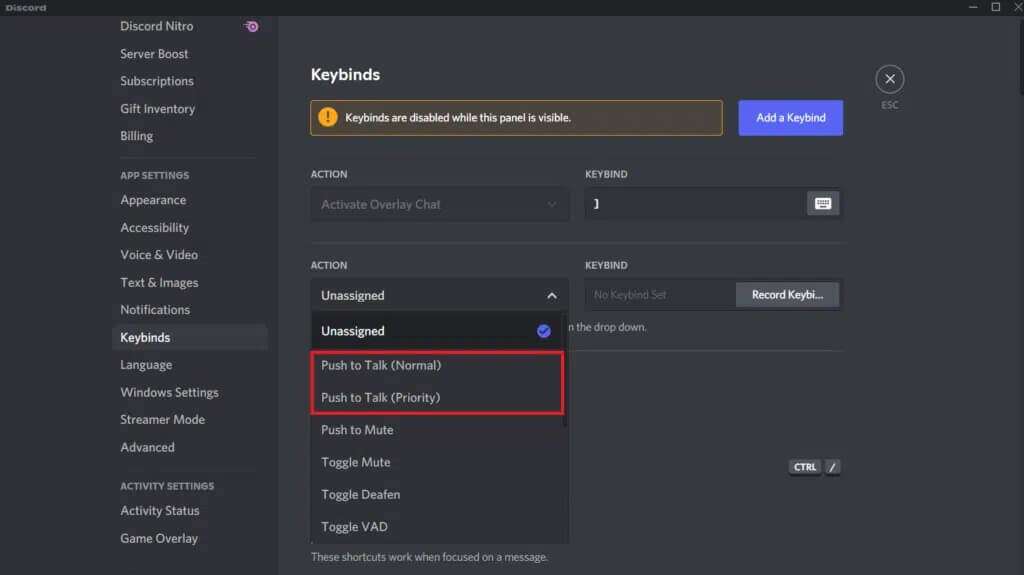
6 a. Skriv inn hvilken som helst nøkkel du ønsker å bruke i et felt NØKKELBIND Som en snarvei for å aktivere en tjeneste Trykk for å snakke.
Legge merke til: Du kan tilordne flere nøkler til samme funksjon i Discord.
6 b. Klikk i stedet på et ikon tastatur , som vises uthevet for å angi en hurtigtast.
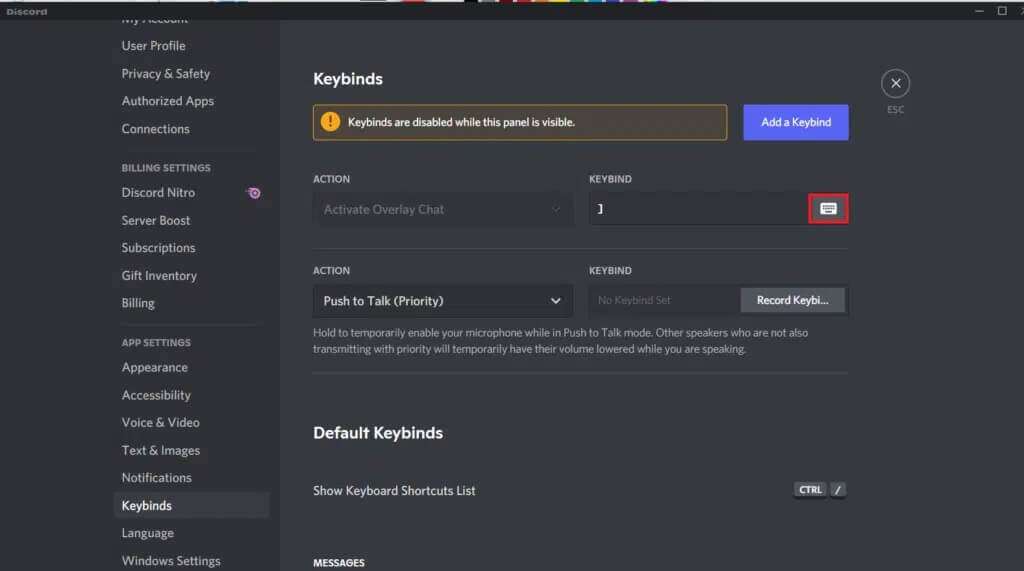
7. Igjen, gå til fanen Lyd og video innenfor Applikasjon innstillinger.
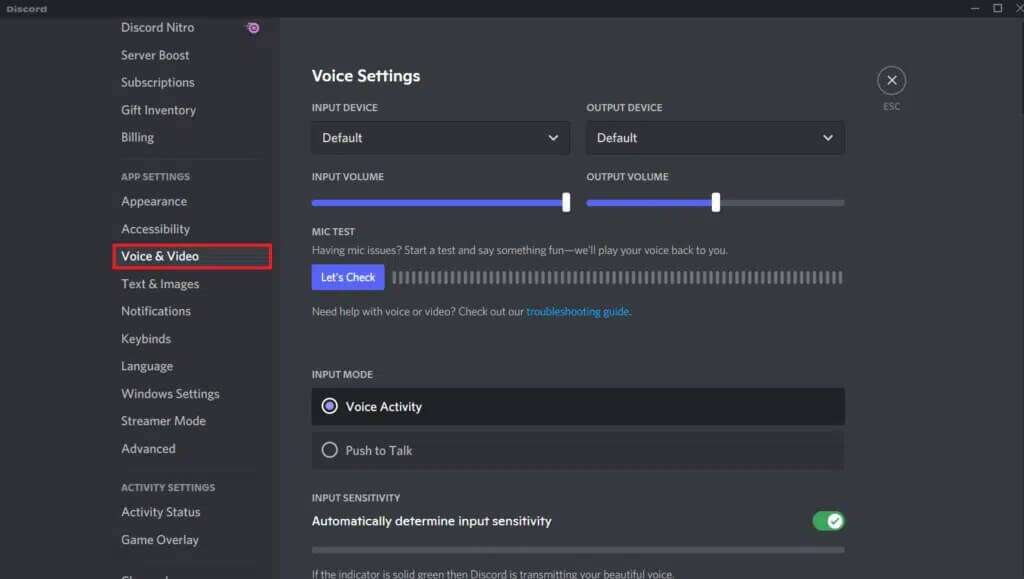
8. I avsnitt FORSINKELSE FOR PUSH-TO-TALK UTGIFTER , bevege seg Glidebryter mot retten til å forhindre at du ved et uhell avbryter deg selv.
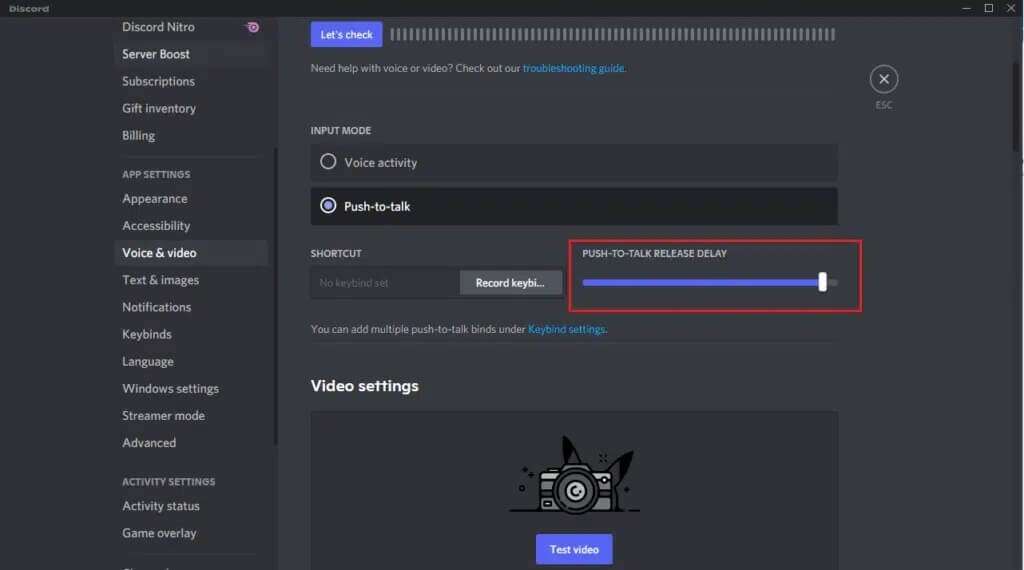
Discord bruker forsinkelsesskyveinngangen for å bestemme når stemmen din er kuttet, dvs. når du slipper en tast. Ved å velge alternativet Støydemping kan du redusere bakgrunnsstøy ytterligere. Ekkokansellering, støyreduksjon og avansert stemmeaktivitet kan alle oppnås ved å endre lydbehandlingsinnstillingene.
Profftips: Slik ser du nøkkelbind
Knappen som skal brukes for Push to Talk i Discord er hurtigtasten som er gitt i Push to Talk-delen.
Legge merke til: Gå til tastebindingsfanen i applikasjonsinnstillingene for å lære mer om snarveier.
1. Åpne Discord og gå til Innstillinger.
2. Gå til fanen Lyd og video.
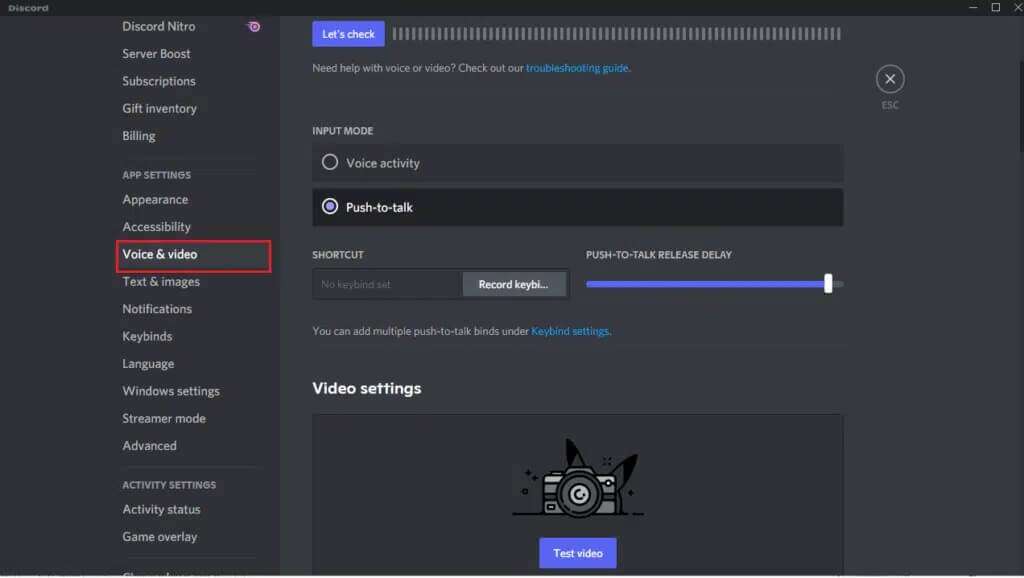
3. Sjekk den brukte nøkkelen under avsnitt SNARVEI Som vist under.
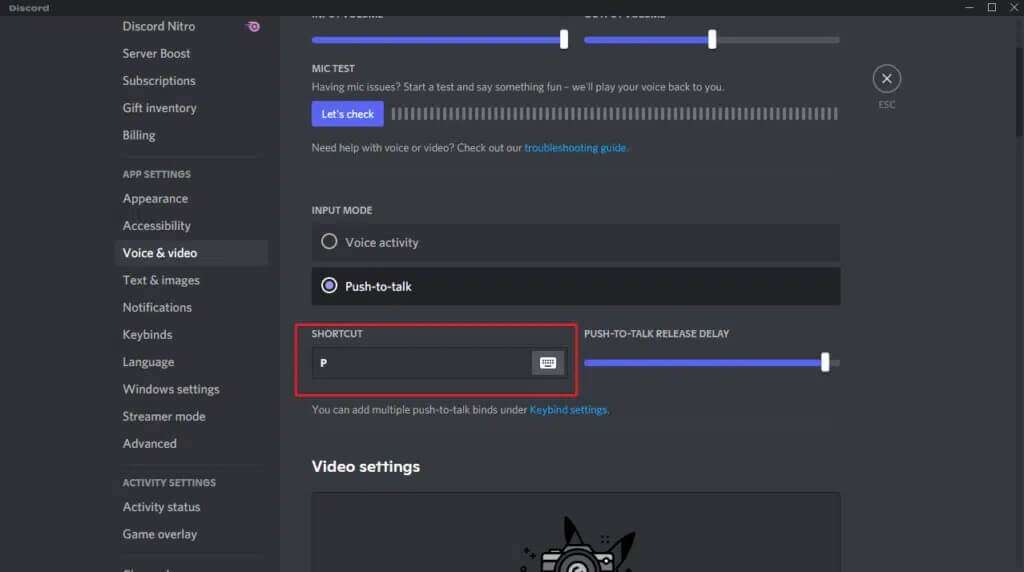
Ofte stilte spørsmål
Q1. Hvordan fungerer Push to Talk?
svar. tjenesten opererer "Trykk for å snakke" , ofte kjent som Trykk for å snakke , ved å la folk snakke over flere kommunikasjonslinjer. Den brukes til å bytte fra lyd- til overføringsmodus.
Q2. Er trykk og snakk brukt av Streamere?
svar. Mange bruker ikke Push to Talk-knappen i det hele tatt. For å ta opp spilløktene sine bruker de fleste kringkastere tjenester som Stream eller Twitch. Hvis du ønsker å kommunisere under spillet, i stedet for å bruke standardkontrollene, kan du bruke denne i stedet.
Q3. Hva bør være min Push to Talk-tjeneste?
svar. Hvis vi måtte velge, ville vi si at C, V eller B er de beste hurtigtastene du kan bruke. Hvis du spiller spill der du ofte trenger å snakke med andre, anbefaler vi å bruke disse tastene som et trykk for å dempe i stedet for et trykk for å chatte.
Q4. Er det mulig å dempe seg selv på Discord mens du sender?
svar. Velg en nøkkel som er lett å nå mens du spiller. Du har konfigurert mute-veksleknappen, og du kan nå stille deg selv i Discord uten å dempe mikrofonstrømmen.
Vi håper du fant denne informasjonen nyttig og var i stand til å lære hvordan du bruker Push to Talk i Discord. Fortell oss hvilken strategi som er mest effektiv for deg. Også, hvis du har spørsmål/forslag angående denne artikkelen, kan du gjerne legge igjen dem i kommentarfeltet nedenfor.